كيفية الإصلاح إذا كان Pixel 7/7 Pro لا يُجري مكالمات
Miscellanea / / April 29, 2023
يمكن أن يكون هناك العديد من الأسباب لعدم قدرتك على إجراء مكالمات عبر Google Pixel 7 و 7 Pro. في بعض الأحيان تنسى أن صلاحية خطتك الخلوية قد انتهت ، وما زلت تحاول إجراء مكالمة وهو أمر غير ممكن. هناك أيضًا احتمال كبير أن تكون تغطية الشبكة في منطقتك ضعيفة جدًا ، ولا يمكن إجراء مكالمة. ولكن في بعض الحالات ، قد يواجه جهاز Pixel 7 مشكلات على مستوى البرامج أو الأجهزة تمنعه من إجراء المكالمات.
كانت هناك عدة شكاوى بخصوص نفس الشيء في تقرير تتبع أخطاء Google ومنشورات متعددة على Reddit ، حيث يشتكي المستخدمون من نفس مشكلة الاتصال. لم تعترف Google بعد بهذه المشكلة لأن عددًا قليلاً فقط من المستخدمين يواجهون المشكلة. حاليًا ، لا يوجد مؤشر واضح على سبب المشكلة ، ولكن إليك بعض خطوات استكشاف الأخطاء وإصلاحها لإصلاح ذلك من جانبك.

محتويات الصفحة
-
كيفية الإصلاح في حالة عدم قيام Pixel 7/7 Pro بإجراء مكالمات
- الإصلاح 1: تبديل وضع الطائرة
- الإصلاح 2: أعد تشغيل Pixel 7/7 Pro
- الإصلاح 3: تعطيل الاتصال عبر الواي فاي
- الإصلاح 4: تحديث Pixel الخاص بك
- الإصلاح 5: تعطيل إعادة توجيه المكالمات
- الإصلاح 6: إيقاف تشغيل توفير البطارية
- الإصلاح 7: تغيير بطاقة Sim الخاصة بك
- الإصلاح 8: إعادة تعيين Pixel الخاص بك
- خاتمة
كيفية الإصلاح في حالة عدم قيام Pixel 7/7 Pro بإجراء مكالمات
هناك العديد من الطرق التي يمكنك من خلالها إصلاح هاتف Google Pixel 7 و 7 Pro لبدء إجراء المكالمات مرة أخرى. يجب عليك التحقق من صلاحية بطاقة SIM الخاصة بك إذا كنت لا تزال تنتظر إجراء مكالمة. حاول تغيير Sim الخاص بك إلى هاتف مختلف ومعرفة ما إذا كان يعمل. فيما يلي بعض خطوات استكشاف الأخطاء وإصلاحها التي يمكنك اتخاذها خطوة بخطوة لإصلاح المشكلة.
الإصلاح 1: تبديل وضع الطائرة
يقوم وضع الطائرة بقطع هاتفك عن العالم الخارجي عن طريق قطع جميع الشبكات وإشارات الناقل القادمة إلى الهاتف. سيؤدي ذلك إلى إعادة تعيين الشبكة الخاصة بك ومن المحتمل أيضًا إصلاح مشكلة الاتصال.
- افتح لوحة الإشعارات عن طريق التمرير سريعًا لأسفل من الأعلى.
- سترى علامة طائرة في الأعلى (إذا لم يتم العثور عليها ، اسحب لليسار).

الإعلانات
- قم بتبديله وانتظر بضع ثوان.
- الآن قم بإيقاف تشغيله مرة أخرى وحاول إجراء المكالمة.
الإصلاح 2: أعد تشغيل Pixel 7/7 Pro
إذا لم يفلح ذلك بالنسبة لك ، فيجب عليك إعادة تشغيل هاتفك الذكي لمنح كل تطبيق بداية مجانية. سيؤدي هذا إلى إعادة تشغيل تطبيق مستقبل الشبكة أيضًا ، مما يؤدي إلى حل مشكلة الاتصال.
- اضغط مع الاستمرار على زر الطاقة لبضع ثوان.
- سترى بعض الخيارات على شاشتك.

- اضغط على إعادة التشغيل ، وانتظر حتى يتم تشغيل جهازك مرة أخرى.
أو
- اضغط مع الاستمرار على زر الطاقة لبضع ثوان حتى يتم إيقاف تشغيل الجهاز.
- اضغط مع الاستمرار على زر التشغيل حتى يتم تشغيل الشاشة.
الإصلاح 3: تعطيل الاتصال عبر الواي فاي
الاتصال عبر الواي فاي هي ميزة خاصة تسمح لك بالاتصال عبر شبكة واي فاي بدلاً من شبكتك الخلوية التقليدية. يمكن أن يكون هذا خيارًا منقذًا عندما تكون مقيمًا في منطقة ذات تغطية خلوية منخفضة. ولكن في نفس الوقت ، إذا تم تشغيل هذا الخيار وكان Wifi الخاص بك بطيئًا ، فلن يتم الاتصال. لإصلاح ذلك ، يجب عليك تعطيل خيار الاتصال عبر Wifi.
الإعلانات
- افتح تطبيق الإعدادات على جهاز Pixel وانتقل إلى الخيار الخلوي.
- هنا قم بالتمرير لأسفل وابحث عن مكالمات الواي فاي.
- تأكد من تعطيل الخيار وإعادة تشغيل Pixel.
الإصلاح 4: تحديث Pixel الخاص بك
يمكن أن يتسبب الهاتف الذكي القديم في حدوث مشكلات في استخدامك اليومي ؛ هذا ينطبق على المكالمات أيضا. يجب أن تحافظ على هاتفك محدثًا للحصول على أحدث ميزات الأمان من الشركة المصنعة.
- افتح الإعدادات على Google Pixel.
- قم بالتمرير لأسفل وانقر على النظام ثم تقدم.
- اضغط على تحديثات النظام ، و تحقق من وجود تحديثات.
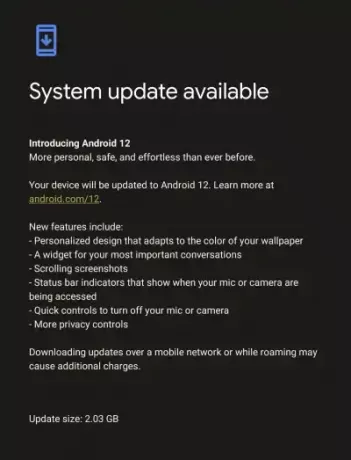
- قم بالتنزيل والتثبيت في حالة توفر أي تحديثات.
الإصلاح 5: تعطيل إعادة توجيه المكالمات
إعادة توجيه المكالمات هي ميزة تقوم تلقائيًا بتحويل المكالمات الواردة إلى الرقم أو جهات الاتصال التي تسمح بها. قد تبدو هذه الميزة رائعة ، ولكنها قد تخلق مشكلات لاستخدامك اليومي لجهاز Pixel. يمكنك محاولة تعطيل إعادة توجيه المكالمات على 7 و 7 Pro.
الإعلانات
- افتح الإعدادات وابحث عن إعدادات الاتصال.
- الآن في إعدادات ca ، انقر فوق إعدادات إضافية.
- حدد إعادة توجيه المكالمات وتأكد من تعطيل خيار إعادة التوجيه دائمًا.
الإصلاح 6: إيقاف تشغيل توفير البطارية
يساعدك توفير البطارية في توفير طاقة البطارية ، ولكنه في بعض الأحيان يقيد بعض ميزات الهاتف. حاول إيقاف تشغيل توفير شحن البطارية.
- اذهب إلى الإعدادات واضغط على البطارية.
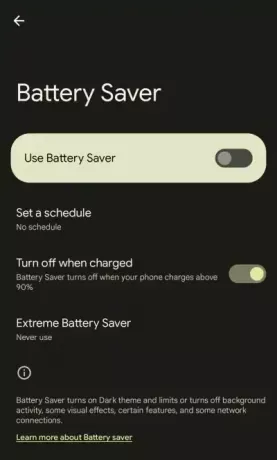
- قم بإيقاف تشغيل توفير شحن البطارية.
أو
- افتح شريط التنبيهات.
- سترى خيار توفير البطارية هناك.
- قم بتبديله إذا تم تشغيله.
الإصلاح 7: تغيير بطاقة Sim الخاصة بك
إذا لم تتمكن من إجراء مكالمات ، فقد تكون هناك مشكلة في بطاقة SIM الخاصة بك. للتحقق من ذلك ، اتبع هذه الخطوات.
- قم بإزالة بطاقة SIM الحالية وأدخل بطاقة SIM مختلفة في هاتفك الذكي.
- إذا كان هذا يعمل على هاتفك ، فيرجى تغيير بطاقة SIM الحالية.
الإصلاح 8: إعادة تعيين Pixel الخاص بك
إذا فشل كل شيء ، فقد تساعدك إعادة ضبط هاتفك على إعدادات المصنع. تذكر أن هذا سيؤدي إلى مسح كل البيانات الموجودة على جهازك. يُنصح بعمل نسخة احتياطية من كل شيء قبل إعادة ضبط هاتفك الذكي.
- افتح تطبيق الإعدادات.
- انتقل إلى النظام وانتقل لأسفل للنقر على إعادة التعيين.
- اضغط على محو جميع البيانات (إعادة ضبط المصنع).
- أدخل رقم التعريف الشخصي / النمط / كلمة المرور.
- اضغط على خيار محو جميع البيانات.
خاتمة
إعلان
الاتصال هو أهم ميزة في الهاتف الذكي ولإصلاح هاتفك الذكي ؛ يجب عليك اتباع الخطوات المذكورة أعلاه. تم الإبلاغ عن المشكلة بالفعل في متتبع تقرير الأخطاء من Google ، وسيقوم المطورون قريبًا بطرح تحديث تصحيح. لذلك ، تأكد من وجود تحديثات تلقائية لتحديث هاتفك باستمرار.



